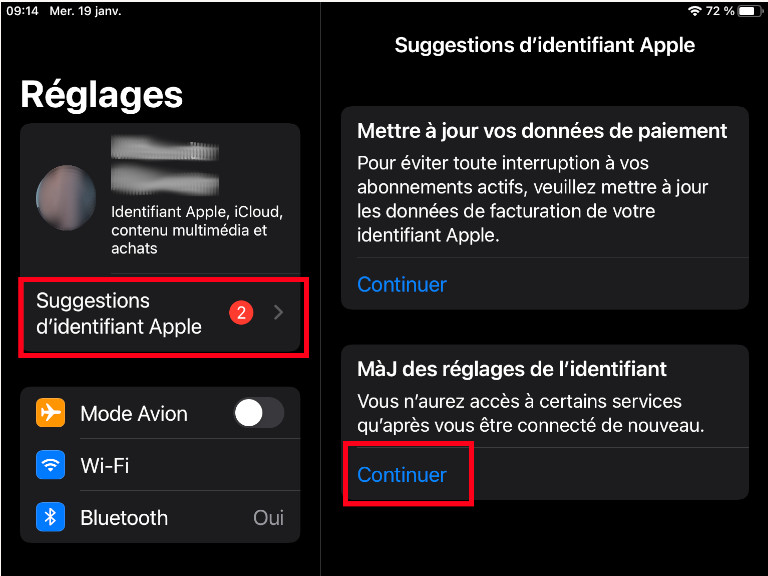Comment changer l’adresse courriel liée à l’identifiant de son compte Apple
L’identifiant de votre compte Apple est associé à une adresse courriel dont vous n’avez plus accès? Une adresse que vous n’utilisez plus? Ou bien vous souhaitez simplement la changer pour une autre adresse courriel que vous préférez? On vous explique comment modifier le tout sur votre ordinateur, iPhone et iPad.
Moindrement que l’on achète un produit Apple, que ce soit un Mac, iPhone, iPad, iPod ou une Apple Watch, on doit impérativement créer un compte Apple et le lier à nos appareils.
C’est ce qui permet de faire l’achat d’applications, utiliser le service nuagique iCloud ou gérer la sécurité de nos appareils notamment.
Seulement, avec le temps il se peut que l’adresse courriel que nous avons utilisée pour ouvrir notre compte ne soit plus vraiment d’actualité.
Peut-être n’a-t-on plus accès à cette adresse à cause qu’elle est bloquée ou carrément piratée.
Peut-être avons nous changer de fournisseur de télécommunication et n’avons plus accès à notre adresse style Vidéotron, Sympatico ou GlobeTrotter.
Ou peut-être avons-nous tout simplement ouvert une nouvelle adresse courriel qui est maintenant devenue notre adresse principale.
Dans tous les cas, il devient important d’aller modifier l’adresse courriel liée à son compte Apple pour être certain de toujours y avoir accès.
Étapes pour changer l’adresse courriel de son compte Apple
Pour modifier l’adresse courriel liée à l’identifiant de son compte Apple, on doit:
- Se rendre sur appleid.apple.com
- Cliquer sur: Connectez-vous
- Taper son identifiant Apple
- Entrer son mot de passe
- Composer le code de double authentification (si on a activée la fonction)
- Cliquez sur l’onglet: Identifiant Apple
- Taper la nouvelle adresse courriel que l’on veut utiliser
Apple va ensuite nous envoyer un courriel à cette adresse avec un code de validation que l’on doit entrer sur appleid.apple.com.
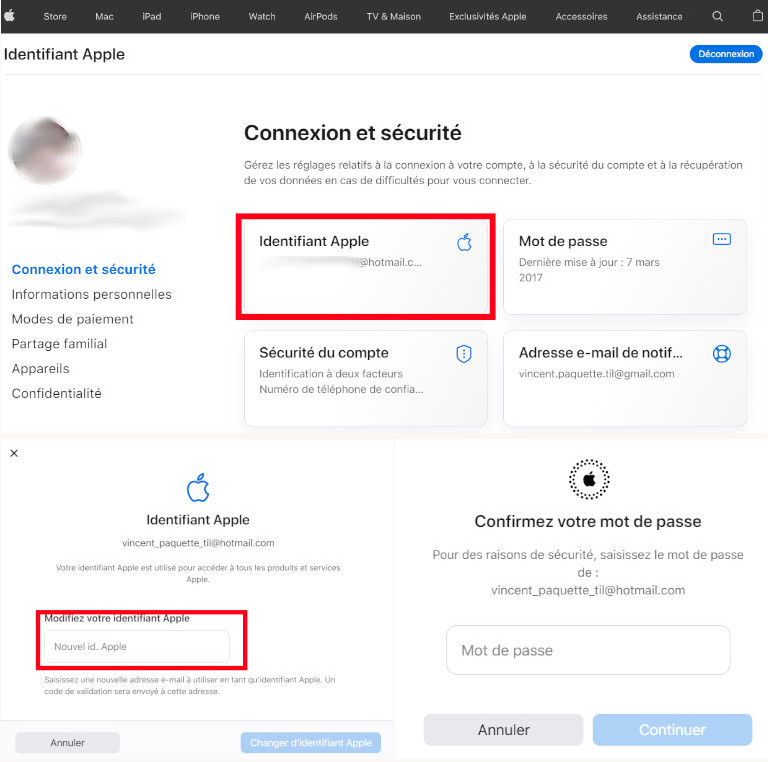
Voici comment changer l’adresse courriel liée à l’identifiant de son compte Apple.
Mettre à jour les informations dans nos appareils
La modification de notre identifiant Apple a bien été enregistrée dans notre compte. Cependant, on doit aller mettre à jour les informations dans nos appareils, que ce soit notre iPhone ou iPad par exemple.
Pour mettre à jour ses informations d’identifiant Apple sur nos appareils, il faut:
- Aller dans les Réglages
- Sélectionner l’option: Suggestion d’identifiant Apple
- Appuyer sur: MÀJ des réglages de l’identifiant
- Taper le mot de passe de son compte Apple
- Entrer le NIP de son appareil
Après un petit délai, qui donnera par ailleurs l’impression que l’appareil est gelé, les modifications auront été apportées à notre appareil.